ジョブ プロセッサにログインする
ジョブ プロセッサに初めてアクセスするときは、ユーザ名、パスワード、およびサーバ名を指定する必要があります。
Job Processor を使用して、Autodesk アカウントにサインインできます。詳細については、こちらをクリックしてください。
ジョブ プロセッサでは、[管理]メニューでログイン資格情報が変更されるまで、この情報を記憶してユーザがログインするたびに使用します。
ジョブを処理するワークステーションで、Windows® の[スタート]メニューから、[Autodesk Data Management] ► [Autodesk Job Processor [エディション] for Vault]の順に選択して、Job Processor アプリケーションを起動します。
[管理] ► [設定]を選択して、[設定]ダイアログを表示します。
注: [設定]メニューは、ジョブ プロセッサが一時停止している場合のみ有効化されます。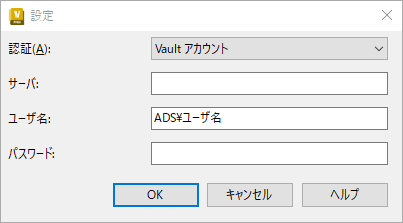
適切な認証方法を選択します。
[Vault アカウント]: Vault 専用のユーザ名とパスワードの入力が求められます。
注: 管理者がパスワード ポリシーを適用し、現在のパスワードが要件を満たしていない場合は、Vault アカウントのパスワードの変更を求めるプロンプトが表示されます。Thick Client を使用してログインするか、パスワードの変更については管理者に問い合わせてください。[Windows アカウント]: Windows Active Directory の資格情報が使用され、自動入力されます。
[Autodesk ID]: Autodesk ID の資格情報を使用します。
ジョブ プロセッサが、処理するジョブを取り出すサーバを指定します。
このワークステーションのユーザ名およびパスワードを入力します。Windows Active Directory を使用している場合、この情報は自動的に入力されます。
[Autodesk ID]を選択した場合は、Autodesk Account にサインインする必要があります。
- [Autodesk - サインイン] ダイアログ ボックスに、アカウントの登録時に使用した電子メール アドレスを入力します。
- パスワードを入力します。
- [サイン イン] をクリックします。
[OK] をクリックします。
[ファイル] > [再開] を選択し、指定したサーバにログインします。
注: [ファイル] > [一時停止] を選択すれば、いつでもジョブ プロセッサを中止できます。この操作により、そのプロセッサでは新しいジョブが処理されなくなります。ジョブ プロセッサがジョブを処理中の場合は、まずそのジョブを終了します。